不使用第三方工具,使用Windows的命令制作U盘启动盘。
1.以管理员的身份运行cmd命令行工具
2.输入以下命令开始U盘制作
#启动磁盘管理
DISKPART
#列出当前磁盘列表
LIST DISK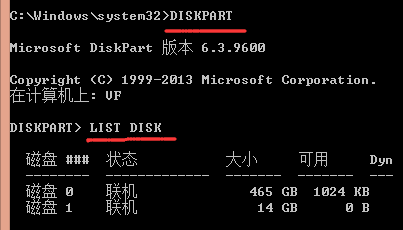
#选择要制作为U盘启动盘的磁盘;可以根据大小开确定。我的U盘是磁盘1
SELECT DISK 1
#清空磁盘
CLEAN
#创建分区
CREATE PARTITION PARIMARY
#标记分区为活动分区
ACTIVE
#格式化磁盘为UTFS
FORMAT FS=NTFS QUICK
#完成退出
EXIT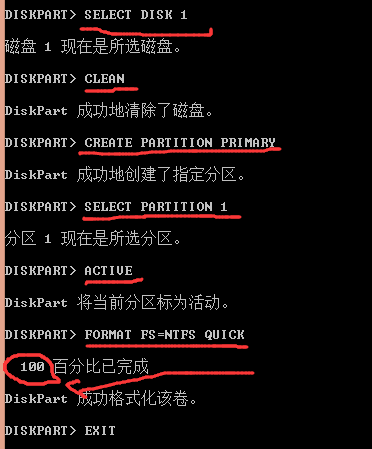
3.将系统镜像文件解压放到U盘中即可;在启动电脑时选择以U盘启动就可以了
比如我的win8.1的镜像: cn_windows_8.1_pro_vl_with_update_x64_dvd_6050873.iso;解压后有如下文件,将它们复制到U盘里面就可以。
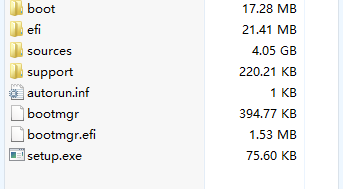
完成之后,重新出入U盘,你会发现U盘的图标已经改变了。
4.其他
windows镜像下载地址(MSDN, 我告诉你【这个网站上的系统比较纯净,注意它也是个人性质的网站,不是微软官方的】)https://msdn.itellyou.cn
微软官方网站上系统镜像的下载 https://www.microsoft.com/zh-cn/software-download
5.各个电脑品牌快捷启动U盘启动的快捷键
###笔记本电脑
戴尔、联想、三星笔记本电脑 F12
华硕笔记本电脑 ESC
惠普笔记本电脑 F9



